Hadoop 連接管理員
適用於:SQL Server
Azure Data Factory 中的 SSIS Integration Runtime
Hadoop 連線管理員可以使用您為屬性指定的值,讓 SQL Server Integration Services (SSIS) 套件連線至 Hadoop 叢集。
設定 Hadoop 連接管理員
在 [加入 SSIS 連線管理員] 對話方塊中,選取 [Hadoop]>[加入]。 [Hadoop 連線管理員編輯器] 對話方塊隨即開啟。
若要設定相關的 Hadoop 叢集資訊,請選擇左窗格中的 [WebHCat] 或 [WebHDFS] 索引標籤。
如果您啟用 [WebHCat] 選項,以在 Hadoop 上叫用 Hive 或 Pig 工作,請執行下列動作:
對於 [WebHCat 主機],輸入裝載 WebHCat 服務的伺服器。
對於 [WebHCat 連接埠],輸入 WebHCat 服務的連接埠 (預設為 50111)。
選取用於存取 WebHCat 服務的 [驗證] 方法。 可用的值為:[基本] 和 [Kerberos]。
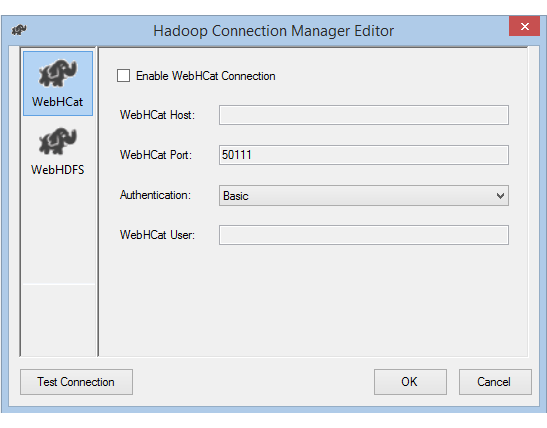
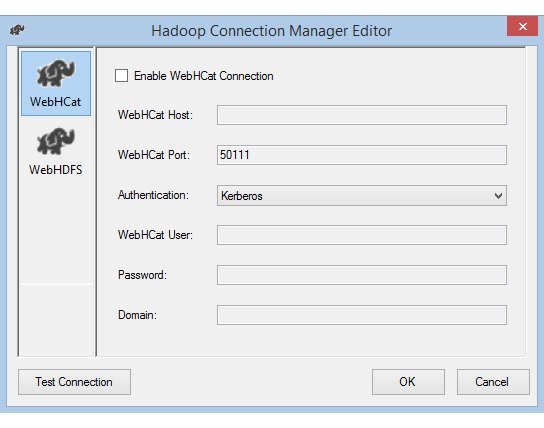
對於 [WebHCat 使用者],輸入已授權可存取 WebHCat 的 [使用者]。
如果您選取 [Kerberos] 驗證,請輸入使用者的 [密碼] 和 [網域]。
如果您啟用 [WebHDFS] 選項,以從 HDFS 中複製資料或將資料複製至 HDFS,請執行下列動作:
對於 [WebHDFS 主機],輸入裝載 WebHDFS 服務的伺服器。
對於 [WebHDFS 連接埠],輸入 WebHDFS 服務的連接埠 (預設為 50070)。
選取用於存取 WebHDFS 服務的 [驗證] 方法。 可用的值為:[基本] 和 [Kerberos]。
對於 [WebHDFS 使用者],輸入已授權可存取 HDFS 的使用者。
如果您選取 [Kerberos] 驗證,請輸入使用者的 [密碼] 和 [網域]。
選取 [測試連線]。 (只會測試您已啟用的連接)。
選取 [確定] 關閉對話方塊。
使用 Kerberos 驗證進行連線
有兩個選項可設定內部部署環境,以便讓您使用 Hadoop 連線管理員搭配 Kerberos 驗證。 您可以選擇較適合您情況的選項。
選項 1:將 SSIS 電腦加入 Kerberos 領域
需求:
- 閘道電腦必須加入 Kerberos 領域,且無法加入任何 Windows 網域。
如何設定:
在 SSIS 電腦上:
執行 Ksetup 公用程式來設定 Kerberos 金鑰發佈中心 (KDC) 伺服器和領域。
電腦必須設定為工作群組成員,因為 Kerberos 領域與 Windows 網域不同。 如下列範例中所示,設定 Kerberos 領域並新增 KDC 伺服器。 視需要使用您的領域來取代
REALM.COM。C:> Ksetup /setdomain REALM.COM` C:> Ksetup /addkdc REALM.COM <your_kdc_server_address>執行這些命令之後,請重新啟動電腦。
使用 Ksetup 命令來確認設定。 輸出看起來應如下列範例所示:
C:> Ksetup default realm = REALM.COM (external) REALM.com: kdc = <your_kdc_server_address>
選項 2:啟用 Windows 網域和 Kerberos 領域之間的相互信任
需求:
- 閘道電腦必須加入 Windows 網域。
- 您需要更新網域控制站設定的權限。
如何設定:
注意
在下列教學課程中,視需要使用您的領域和網域控制站來取代 REALM.COM 和 AD.COM。
在 KDC 伺服器上:
編輯 krb5.conf 檔案中的 KDC 設定。 參考下列設定範本,以允許 KDC 信任 Windows 網域。 根據預設,設定會位於 /etc/krb5.conf。
[logging] default = FILE:/var/log/krb5libs.log kdc = FILE:/var/log/krb5kdc.log admin_server = FILE:/var/log/kadmind.log [libdefaults] default_realm = REALM.COM dns_lookup_realm = false dns_lookup_kdc = false ticket_lifetime = 24h renew_lifetime = 7d forwardable = true [realms] REALM.COM = { kdc = node.REALM.COM admin_server = node.REALM.COM } AD.COM = { kdc = windc.ad.com admin_server = windc.ad.com } [domain_realm] .REALM.COM = REALM.COM REALM.COM = REALM.COM .ad.com = AD.COM ad.com = AD.COM [capaths] AD.COM = { REALM.COM = . }設定之後,請重新啟動 KDC 服務。
在 KDC 伺服器上準備名稱為 krbtgt/REALM.COM@AD.COM 的主體。 使用下列命令:
Kadmin> addprinc krbtgt/REALM.COM@AD.COM在 hadoop.security.auth_to_local HDFS 服務設定檔案中,新增
RULE:[1:$1@$0](.*@AD.COM)s/@.*//。
在網域控制站上:
執行下列 Ksetup 命令來新增領域項目:
C:> Ksetup /addkdc REALM.COM <your_kdc_server_address> C:> ksetup /addhosttorealmmap HDFS-service-FQDN REALM.COM建立 Windows 網域對 Kerberos 領域的信任關係。 在下列範例中,
[password]是主體 krbtgt/REALM.COM@AD.COM 的密碼。C:> netdom trust REALM.COM /Domain: AD.COM /add /realm /password:[password]選取要搭配 Kerberos 使用的加密演算法。
移至 [伺服器管理員]>[群組原則管理]>[網域]。 從該處移至 [群組原則物件]>[預設值或作用中網域原則]>[編輯]。
在 [群組原則管理編輯器] 快顯視窗中,移至 [電腦設定]>[原則]>[Windows 設定]。 從該處移至 [安全性設定]>[本機原則]>[安全性選項]。 設定 [網路安全性: 設定 Kerberos 允許的加密類型]。
選取您要用來連線到 KDC 的加密演算法。 通常您可以選取任何選項。
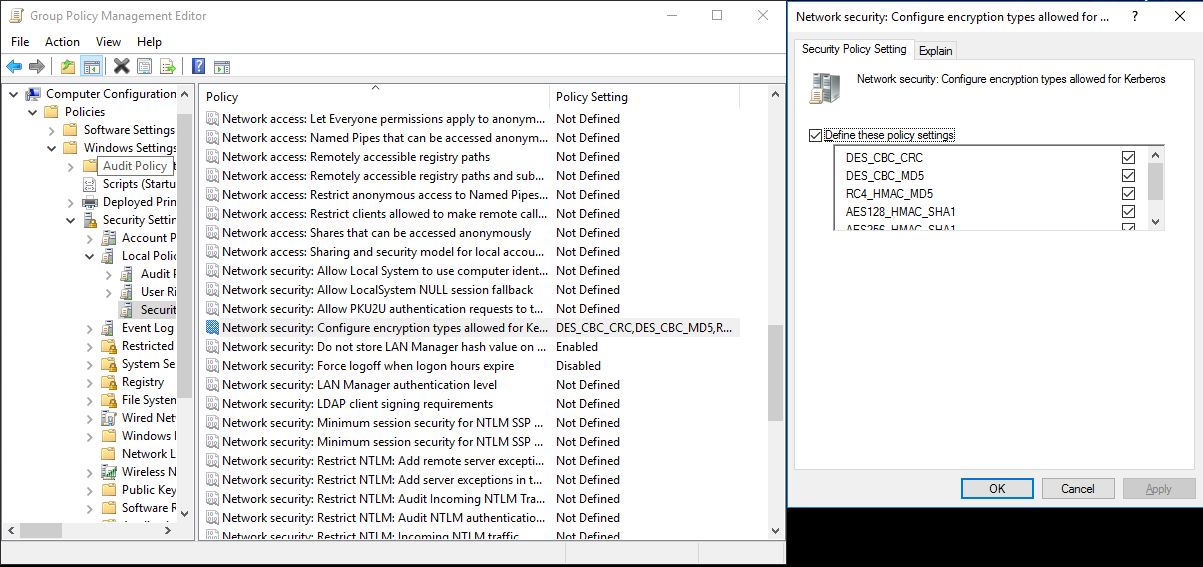
使用 Ksetup 命令來指定用於特定領域的加密演算法。
C:> ksetup /SetEncTypeAttr REALM.COM DES-CBC-CRC DES-CBC-MD5 RC4-HMAC-MD5 AES128-CTS-HMAC-SHA1-96 AES256-CTS-HMAC-SHA1-96
若要在 Windows 網域中使用 Kerberos 主體,請建立網域帳戶和 Kerberos 主體之間的對應關係。
移至 [系統管理工具]>[Active Directory 使用者和電腦]。
選取 [檢視]>[進階功能],以設定進階功能。
找出您想要建立對應的帳戶,以滑鼠右鍵按一下以檢視 [名稱對應],然後選取 [Kerberos 名稱] 索引標籤。
加入來自領域的主體。
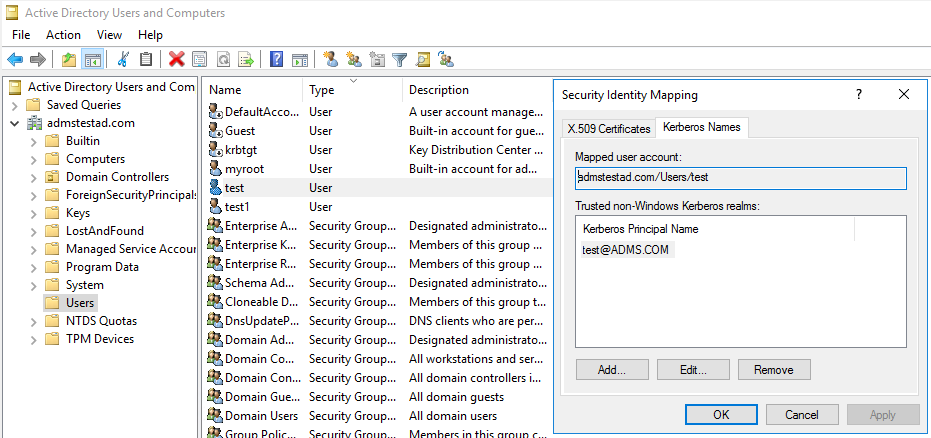
在閘道電腦上:
執行下列 Ksetup 命令來新增領域項目。
C:> Ksetup /addkdc REALM.COM <your_kdc_server_address>
C:> ksetup /addhosttorealmmap HDFS-service-FQDN REALM.COM
請參閱
意見反應
即將登場:在 2024 年,我們將逐步淘汰 GitHub 問題作為內容的意見反應機制,並將它取代為新的意見反應系統。 如需詳細資訊,請參閱:https://aka.ms/ContentUserFeedback。
提交並檢視相關的意見反應